アンドロイド開発の日記も今回で3回目です。
といっても環境構築がまだ完了していないという・・・
今回はEclipseのインストールを行います。
では早速Eclipseをダウンロードしましょう。
(3)Eclipseのインストール
下記のサイトからEclipseをダウンロード
http://www.eclipse.org/downloads/
このてのサイトは英語が当たり前ですね^^:
リンク先からは「Eclipse IDE for Java Developers」を選択してください。
32bitと64bitと2種類ありますが、自分のPCにあったほうを選びましょう。
※JDKと合わせないとEclips起動時にエラーが発生します。
日本語化されたパッケージを下記からダウンロードすることも可能です。
http://mergedoc.sourceforge.jp/
ダウンロードしたファイルを解凍し、環境変数を設定する。
環境変数ECLIPSE_HOMEに配置したパス(例 C:\dev\eclipse)を設定
(4)ADT Plugin for Eclipseのインストール
ADTはEclipseでAndroidアプリを開発するためのプラグインです。
eclipseからインストールを行います。
eclipseのメニュー>Help>Install New Softwareを選択すると「Available Software」のダイアログが表示されるので、
Addボタンを押下する。
Locationに「https://dl-ssl.google.com/android/eclipse/」を入力し、OKボタンを押下する。
一覧に追加されるのでNextボタンを押下し、その後のウィザードに従ってインストールをおこなう。
再起動後にメニュー>Windows>Preferenceを選択。
左のリストから「Android」を選択し、SDK Locationに(2)で設定したANDROID_HOMEの場所を入力し、
Appleボタンを押下する。
次にメニュー>Android SDK and AVD Manageを選択するとダイアログが開くので、
左のリストから「Available Package」を選択し、右のチェックボックス全てにチェックし、
Install Selectedボタンを押下し、インストールを行う。
今回はここまでにします。
次回はAVD(Android仮想デバイス)の作成をしたいと思います。
Post Footer automatically generated by Add Post Footer Plugin for wordpress.
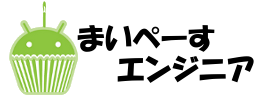



コメントを残す